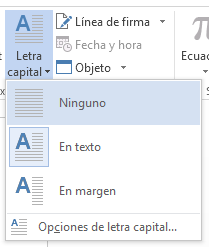Muy buenos días apreciados estudiantes, en la clase de hoy veremos el tema de "columnas y letra capital", en un documento de Word.
Son útiles para organizar textos, como ocurre con las noticias o simplemente para agrupar un texto con separaciones.
1.- Haga clic en la ficha Diseño de página.
2.- En el grupo Configurar página, haga clic en Columnas.
3.- Haga clic en el número o estilo de columna que desea.
4.- Observa como el documento se divide en el número de columnas seleccionado.
Para insertar una línea entre las columnas, abre las opciones de columnas.
1.- Elija Diseño de página > Columnas. En la parte inferior de la lista, elija Más columnas.
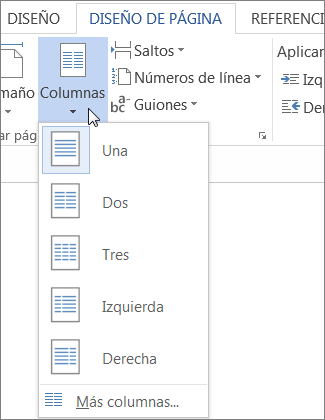
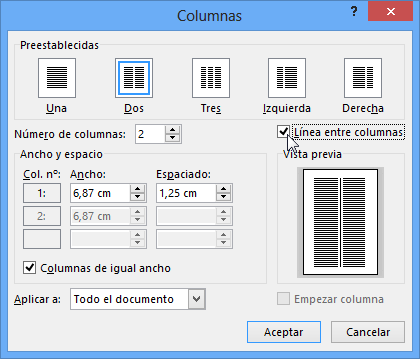
Video de refuerzo del tema:
Crear letras capitales iniciales
Una letra capital es una letra mayúscula utilizada como elemento decorativo, se puede utilizar para empezar un documento, un capítulo o para agregar interés a un boletín o a una invitación. El tamaño de una letra capital suele ser dos o más líneas.

2.- En la ficha Insertar , en el grupo texto , seleccione Letra Capital.
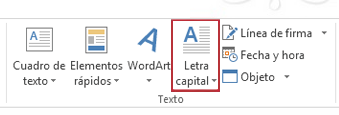
3.- Seleccione la opción de capitular que desee.
- Para crear una letra capital que cabe dentro del párrafo, seleccione texto.
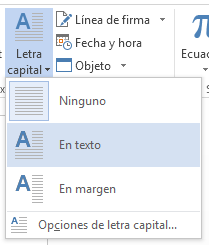

- Para crear una letra capital en margen, fuera del párrafo, seleccione en el margen.
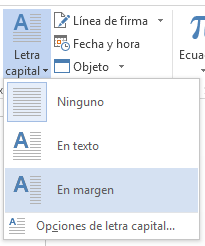

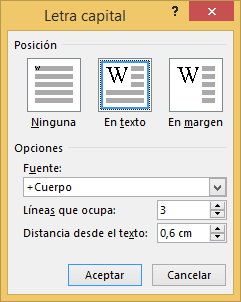
Como quitar una letra capital
1.- Resalte la letra capitular grandes.
2.- En la ficha Insertar , en el grupo texto , haga clic en letra capital > Ninguno.